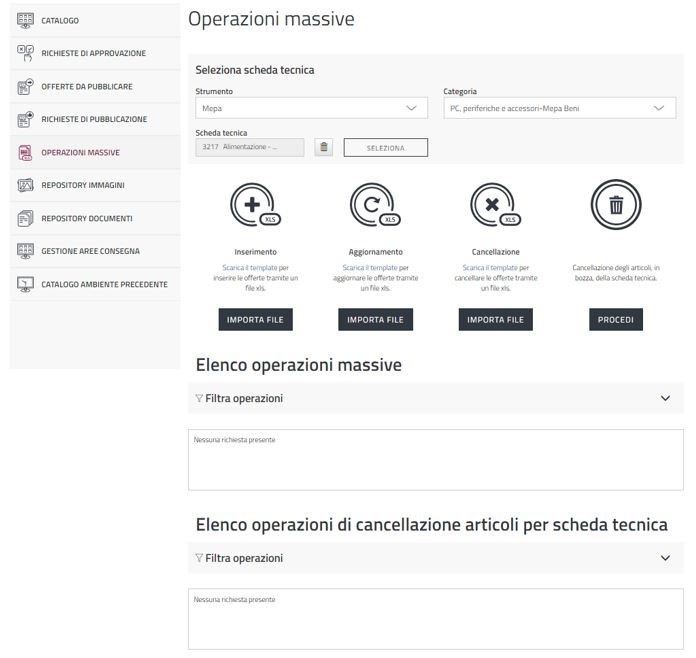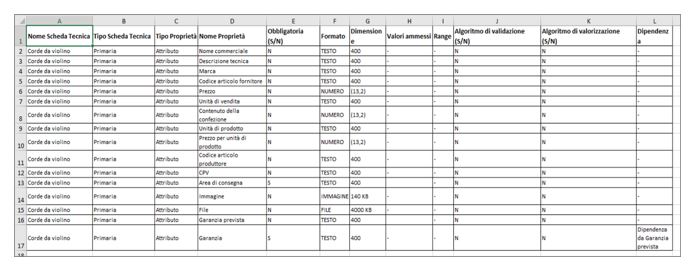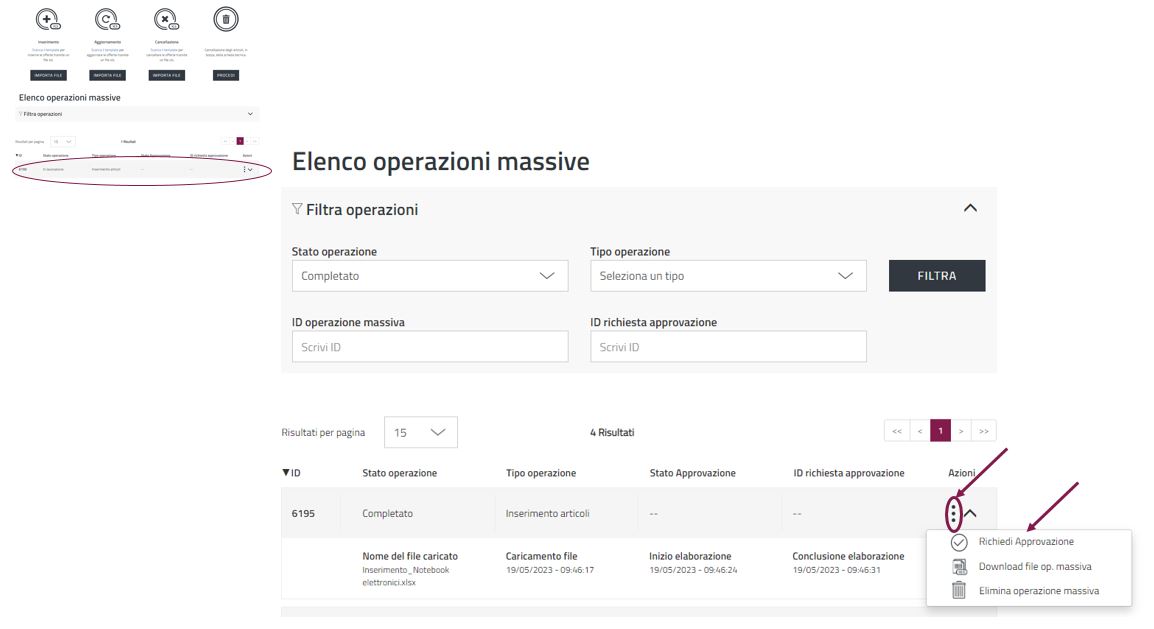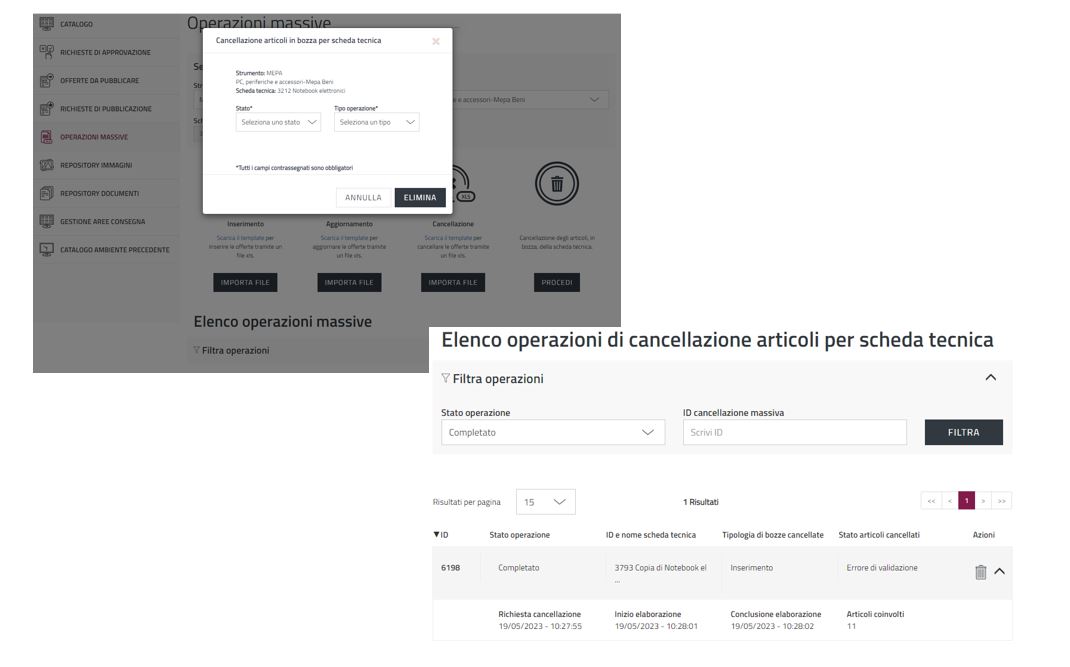Operazioni Massive sul Catalogo
Dalla sezione Operazioni Massive sul Catalogo puoi inserire, aggiornare, cancellare gli articoli a catalogo utilizzando un template predisposto per specifica attività.
Gli articoli per cui hai inviato la richiesta saranno poi disponibili nella sezione Catalogo e potrai proseguire con le successive richieste di approvazione e pubblicazione
Per l’inserimento di nuovi articoli il template è disponibile sia dal percorso Inserisci una nuova offerta> Scegli la modalità di inserimento, sia dalla sezione Operazioni Massive.
Individua la scheda tecnica di riferimento e poi scegli il tipo di attività che vuoi effettuare:
- Inserimento
- Aggiornamento
- Cancellazione
- Cancellazione degli articoli, in bozza, della scheda tecnica.
Nei primi tre casi Scarica il template da compilare offline e ricarica anche in un secondo momento tramite Importa File, nel quarto invece selezioni lo "stato" dell'articolo in bozza (es: "in lavorazione", "approvato",...) e il "tipo operazione" (es: "inserimento", "modifica",..) per eliminare immediatamente tutti gli articoli selezionati.
Inserimento, Modifica e Cancellazione
Le istruzioni sulla compilazione dei file xls sono disponibili all’interno del Template e all’interno dell’Appendice al Capitolato tecnico della categoria. Nel foglio Schede e attributi, disponibile in sola lettura, sono presenti le principali informazioni sulle proprietà della scheda tecnica.
In Area di consegna è possibile indicare una delle liste predefinite, se già inserite in Gestione Aree di Consegna. Se lasci vuoto il campo, il sistema associa all'articolo di default l’area di consegna preferita.
Se non vuoi specificare nessuna area di consegna per l'articolo, scegli dall’elenco Nessuna selezione.
Se è stato precedentemente inserito un valore, trovi l’indicazione Custom. Se non modifichi la selezione, nessuna variazione verrà apportata all’area di consegna impostata per l’articolo.
Per modificare l’indicazione, dal menu di selezione del campo puoi indicare una delle aree di consegna predefinite tramite la sezione Gestione Aree Consegna.
Se hai eliminato un’Area di consegna associata a un articolo presente nel template, il sistema imposterà di default l’Area di consegna preferita per tale articolo.
Per il template di modifica, per procedere con la modifica delle offerte è necessario indicare nella colonna Modificato il valore SI affinché l’aggiornamento degli articoli venga elaborato dal sistema.
Per il template di cancellazione, per procedere con l’eliminazione delle offerte è necessario indicare nella colonna Eliminato il valore SI affinché la richiesta di eliminazione degli articoli venga elaborata dal sistema.
Una volta effettuato l’upload del documento, il sistema lavorerà la richiesta inserita:
- Per il Template Inserimento: gli articoli verranno riportati nell’elenco della sezione Catalogo in stato In lavorazione;
- Per il Template Aggiornamento: verrà generata una copia degli articoli con gli aggiornamenti proposti (stato In lavorazione). Gli articoli pubblicati rimarranno tali fino al termine della pubblicazione delle modifiche;
- Per il Template Cancellazione: gli articoli da eliminare verranno messi In lavorazione. Le offerte pubblicate rimarranno in tale stato fino al termine dell'operazione.
Al termine dell’attività (inserimento, modifica, cancellazione), gli articoli contenuti del template che sono stati inseriti o modificati o aggiunti devono essere inviati in approvazione e successivamente in pubblicazione.
Hai a disposizione una specifica sezione di riepilogo delle operazioni massive, se selezioni il simbolo della freccia rivolta verso il basso ( V ) visualizzi le date di dettaglio del caricamento del file e dell'elaborazione.
Per l'attività di approvazione puoi procedere sia selezionando i singoli articoli da mandare in approvazione dalla sezione Catalogo, sia mandando in approvazione massivamente tutti gli articoli presenti in una operazione.
In quest'ultimo caso dovrai entrare nel dot menù (il menù a 3 pallini verticale posizionato in corrispondenza di ciascuna riga dell'elenco delle operazioni massive) della singola richiesta e digitare su Richiedi Approvazione, in automatico hai inviato gli articoli compresi nell'operazione massiva in approvazione.
Tieni presente che andranno in approvazione solo gli articoli che abbiano uno stato che lo consenta (se hai già mandato un articolo in approvazione singolarmente, non verrà rimesso in approvazione).
Nel dot menù accedi anche alla possibilità di download del file caricato con l'operazione massiva e quella di cancellare la riga dell'operazione stessa.
Nel momento in cui richiedi l'approvazione da questa pagina, si popolano le informazioni relative allo stato della richiesta di approvazione e, cliccando su ID richiesta approvazione, puoi atterrare direttamene nel dettaglio della richiesta.
Cancellazione degli articoli, in bozza, di una scheda tecnica
Devi necessariamente selezionare lo "stato" dell'articolo in bozza (es: "in lavorazione", "approvato",...) e il "tipo operazione" (es: "inserimento", "modifica",..) per eliminare immediatamente tutti gli articoli selezionati.
Hai a disposizione una specifica sezione di riepilogo delle operazioni di cancellazione articoli per scheda tecnica, se selezioni il simbolo della freccia rivolta verso il basso ( V ) visualizzi le date dell'attività e dell'elaborazione.